Canon PIXMA MP480 series User Manual [fi]

Seite 1 von 692 SeitenMP480 series Kuvaruutukäyttöopas
Tietoja tästä käyttöoppaasta
Tämän oppaan tulostaminen
MC-3061-V1.00
Käyttöopas
Sisältää tämän tuotteen
yleiskuvauksen.
Laaja käyttöopas
Sisältää tämän tuotteen
yksityiskohtaisen
kuvauksen.
Vianmääritys

Tietoja tästä käyttöoppaasta
Y
A
-
A
A
A
Tämän oppaan tulostaminen
MP-2413-V1.00
Sisällys
Seite 2 von 692 SeitenMP480 series Käyttöopas
Laaja käyttöopas
leistä laitteesta
Tärkeimmät osat
Nestekidenäytön tuominen näkyviin
Tulostaminen muistikortista
Muistikortille tallennettujen valokuvien
tulostaminen
Muiden toimintojen käyttäminen
Muistikortin asettaminen
Kopioiminen
siakirjojen kopioiminen
Kopiointitoimintojen käyttäminen
Mallitulostuksen käyttäminen
Muistiopaperin tulostaminen
Skannaus
Skannattujen tietojen tallentaminen
Muut käyttötarkoitukset
Valokuvien tulostaminen suoraan
digitaalikamerasta tai matkapuhelimesta
Laitteen asetukset
Solution Menu ja My Printer
Paperin/alkuperäisten asettaminen
Paperin asettaminen
lkuperäisten asettaminen kopiointia tai
skannausta varten.
Säännöllinen huolto
Himmeä tulostusjälki tai virheelliset värit
FINE-mustekasetin vaihtaminen
Paperinsyöttötelan puhdistaminen
Liite
Turvaohjeet
Laitteen ja kuvien käyttöä koskevia lakisääteisiä
rajoituksia
Vihjeitä laitteen käyttöön
Tulostaminen tietokoneesta
Valokuvien tulostaminen (Easy-PhotoPrint EX
ohjelmalla)
siakirjojen tulostaminen (Windows)
siakirjojen tulostaminen (Macintosh)

Y
Seite 3 von 692 SeitenYleistä laitteesta
> Yleistä laitteesta
Sisällys
leistä laitteesta
Tässä osassa kuvataan laitteen osat ja perustoiminnot.
Tärkeimmät osat
Näkymä edestä
Näkymä takaa
Näkymä sisältä
Käyttöpaneeli
Nestekidenäytön tuominen näkyviin
Valikkojen valitseminen päävalikkonäytössä
Laaja käyttöopas
Vianmääritys
Sivun alkuun

A
Seite 4 von 692 SeitenTärkeimmät osat
Sisällys
>
Yleistä laitteesta
> Tärkeimmät osat
Tärkeimmät osat
Näkymä edestä
Laaja käyttöopas
Vianmääritys
Asiakirjakansi
(1)
seta alkuperäinen asiakirja valotuslasille avaamalla asiakirjakansi.
(2)
Paperituki
Lisää paperia takalokeroon nostamalla paperitukea ja kääntämällä sitä taakse.
(3) Paperiohjaimet
Työnnä ohjain paperipinon molempia reunoja vasten.
(4)
Takalokero
Lisää takalokeroon erikokoiset ja -tyyppiset paperit, joita voit käyttää laitteessa. Laitteeseen voidaan lisätä
samalla kertaa kaksi tai useampia arkkeja samankokoista ja -tyyppistä paperia. Paperit syötetään
automaattisesti yksi arkki kerrallaan.
Lisätietoja on kohdassa
(5)
Nestekidenäyttö
Näyttää ilmoituksia, valikkovalintoja ja laitteen toimintatilan. Voit katsella valokuvia nestekidenäytöstä ennen
niiden tulostamista.
Huomautus
Nestekidenäyttö pimenee, jos laitetta ei käytetä noin viiteen minuuttiin. Voit palauttaa näytön
näkyviin painamalla mitä tahansa painiketta
käynnistämällä tulostuksen.
(6)
Käyttöpaneeli
Käyttöpaneelista voit muuttaa laitteen asetuksia tai käyttää sen toimintoja.
Katso kohta
Käyttöpaneeli
Paperin asettaminen
.
.
-painiketta lukuun ottamatta tai
[ON]
(7) Suoratulostusportti
Liitä PictBridge-yhteensopiva laite, kuten digitaalikamera tai lisävarusteena saatava Bluetooth-yksikkö BU-

30*, jos tulostat suoraan.
a
.
A
A
Lisätietoja on kohdassa
Voit asettaa tähän porttiin myös USB-muistitikun ja tallentaa skannatut tiedostot siihen
Lisätietoja on kohdassa
* Bluetooth-yksikkö ei ole saatavilla kaikissa maissa tai kaikilla alueilla paikallisen lainsäädännön takia.
Lisätietoja saat paikallisesta Canon-huoltoliikkeestä.
Varoitus
Kytke laitteen suoratulostusporttiin vain PictBridge-yhteensopiva laite, lisävarusteena
saatava Bluetooth-yksikkö BU-30 tai USB-muistitikku. Älä kytke muita laitteita. Se voi
aiheuttaa tulipalon tai sähköiskun tai vioittaa laitetta.
Huomio
Älä koske metallikoteloa.
(8)
Paperin luovutustaso
ukeaa automaattisesti, kun tulostus tai kopiointi käynnistyy, ja tulostetut sivut tulevat ulos.
Valokuvien tulostaminen suoraan matkapuhelimesta tai digitaalikamerast
Skannattujen tietojen tallentaminen
.
(9) Luovutustason jatke
Tue tulosteita avaamalla jatke. Avaa jatke, kun tulostat tai kopioit.
Seite 5 von 692 SeitenTärkeimmät osat
.
Valotuslasi
(10)
Kopioi tai skannaa lisäämällä alkuperäinen asiakirja valotuslasille.
(11) Korttipaikan kansi
vaa ja aseta muistikortti paikalleen.
Lisätietoja on kohdassa
Muistikortin asettaminen
Näkymä takaa
(12)
USB-portti
Kytke laite tietokoneeseen liittämällä USB-kaapeli.
Huomio
Älä koske metallikoteloa.
.
Tärkeää
Älä irrota tai kytke USB-kaapelia, kun laite tulostaa tietokoneesta tai skannaa alkuperäisiä

tietokoneeseen.
A
A
i
A
Virtajohdon liitäntä
(13)
Kiinnitä mukana toimitettu virtajohto.
Näkymä sisältä
Seite 6 von 692 SeitenTärkeimmät osat
(14)
Mustekasetin lukituskannet
Lukitsee FINE-mustekasetit paikoilleen.
Skannausyksikkö (kansi)
(15)
Skannaa alkuperäiset. Vaihda FINE-mustekasetit tai poista juuttunut paperi laitteen sisältä avaamalla yksikkö.
Kun avaat skannausyksikköä (kantta), pidä asiakirjakansi suljettuna.
(16) [Access] (Toiminta) -merkkivalo
Palaa tai vilkkuu ja osoittaa muistikortin tilan.
Lisätietoja on kohdassa
(17)
Korttipaikka
seta muistikortti.
Lisätietoja on kohdassa
Skannausyksikön tuki
(18)
Pitelee avattavaa skannausyksikköä (kantta).
(19)
FINE-mustekasetin pidike
seta FINE-mustekasetit.
Värillinen FINE-mustekasetti asetetaan vasemmanpuoleiseen paikkaan ja musta FINE-mustekasett
oikeanpuoleiseen paikkaan.
(20)
FINE-mustekasetit
Vaihdettava kasetti, joka on integroitu tulostuspäähän ja mustesäiliöön.
Muistikortin asettaminen
Muistikortin asettaminen
.
.
Huomautus
Lisätietoja FINE-mustekasettien asettamisesta on painetussa ohjekirjassa:
Tärkeää
Alla olevan kuvan osa (A) saattaa olla roiskuneen musteen peitossa. Sillä ei ole vaikutusta
laitteen toimintaan.
Älä koske osaan (A). Laite ei ehkä tulosta oikein, jos kosket niihin.
loitusopas
.

Käyttöpaneeli
A
ä
Seite 7 von 692 SeitenTärkeimmät osat
(1) [ON] (Virta) -painike
Kytkee tai katkaisee virran. Ennen virran kytkemistä varmista, että asiakirjakansi on suljettuna.
Tärkeää
Virtapistokkeen irrottaminen
Kun olet katkaissut virran ja irrotat virtapistokkeen, varmista, ettei
merkkivalo pala. Jos virtapistoke irrotetaan pistorasiasta
palaessa tai vilkkuessa, laite ei välttämättä pysty enää tulostamaan, koska tulostuspäätä ei
ole suojattu.
[Power] (Virta)
[Power] (Virta) -
-merkkivalon yhä
(2) [Menu] (Valikko) -painike
vaa Päävalikko (Top menu) -näytön. Lisätietoja on kohdassa Valikkojen valitseminen päävalikkonäytöss
(Vasen)
(3)
Valikon tai asetuskohteen valitseminen.
(4)
[OK]-painike
Vahvistaa valikkovaihtoehdon valinnan tai asetuksen arvon. Lisätietoja on kohdassa
päävalikkonäytössä
Korjaa virheen, jos tulostus on käynnissä, tai palauttaa laitteen normaalin toiminnan, kun tukoksen
aiheuttanut paperi on irrotettu.
[Stop] (Pysäytys) -painike
(5)
Peruuttaa meneillään olevan tulostustyön.
[Alarm] (Häiriö) -merkkivalo
(6)
Palaa tai vilkkuu oranssina, kun on tapahtunut virhe (esimerkiksi paperi tai muste on loppunut).
(Oikea)
.
(Alas)
(Ylös) -painike
Valikkojen valitseminen
.
(7) [Power] (Virta) -merkkivalo
Vilkkuu ensin ja jää sitten palamaan vihreänä, kun virta kytketään.

(8) [Color] (Väri) -painike
A
Käynnistää värikopioinnin tai -tulostuksen.
(9) [Black] (Musta) -painike
loittaa esimerkiksi mustavalkokopioinnin.
(10)
[Back] (Takaisin) -painike
Paluu edelliseen näyttöön.
Seite 8 von 692 SeitenTärkeimmät osat
Sivun alkuun

Seite 9 von 692 SeitenNestekidenäytön tuominen näkyviin
Vianmääritys
Sisällys
>
Yleistä laitteesta
Laaja käyttöopas
> Nestekidenäytön tuominen näkyviin
Nestekidenäytön tuominen näkyviin
Laitteella voit kopioida ja tulostaa ilman tietokonetta.
Kopiointitilan näyttö tulee nestekidenäyttöön, kun laitteeseen kytketään virta. Kun asetat muistikortin
korttipaikkaan tai liität digitaalikameran tai muun PictBridge-yhteensopivan laitteen tämän laitteen
suoratulostusporttiin, nestekidenäyttöön tulee automaattisesti vastaavan tilan näyttö ja voit aloittaa
tulostuksen käyttämällä haluamiasi toimintoja.
Kopiointitilan näyttö.Lisätietoja on kohdassa
Kopioiminen
.
Korttitilan näyttö. Lisätietoja on
kohdassa
Tulostaminen
muistikortilta
Digitaalikameratilan näyttö. Lisätietoja on kohdassa
tulostaminen suoraan matkapuhelimesta tai digitaalikamerasta
.
Valokuvien
(A) Aseta muistikortti paikalleen.
(B) Poista muistikortti.
(C) Kytke PictBridge-yhteensopiva laite tulostimeen.
(D) Irrota PictBridge-yhteensopiva laite (muistikortti on asennettuna).
(E) Kytke PictBridge-yhteensopiva laite tulostimeen.
(F) Irrota PictBridge-yhteensopiva laite (ei muistikorttia).
Huomautus
Digitaalikameratilan näyttö tulee näkyviin, kun liität tähän laitteeseen digitaalikameran tai muun
PictBridge-yhteensopivan laitteen, vaikka muistikortti olisi asennettuna.
Valikkojen valitseminen päävalikkonäytössä
Päävalikko (Top menu) -näyttö tulee näkyviin, kun
(Top menu) -näytössä voit valita valikon haluamasi toiminnon (tulostaminen, skannaaminen,
[Menu]
(Valikko) -painiketta painetaan. Päävalikko
.

koneen huolto ja niin edelleen) mukaan.
a
o
Seite 10 von 692 SeitenNestekidenäytön tuominen näkyviin
Paina
1.
Valitse valikko
2.
[Menu] (Valikko)
Päävalikko (Top menu) -näyttö avautuu.
(Ylös)- tai
-painiketta.
painiketta.
Valittu valikkonäyttö avautuu.
Huomautus
Voit palata edelliseen näyttöön painamalla
Päävalikko (Top menu) sisältää seuraavat valikot:
Kopioi (Copy): Voit suurentaa tai pienentää kopiot sivulle sopiviksi tai kopioid
Skannaus (Scan):
Valokuvatulostus (Photo
print):
Photo Index -arkki
(Photo Index Sheet):
Mallitulostus (Template
print):
Jäljellä oleva muste
(Remaining ink):
Huolto (Maintenance):
Laiteasetukset (Device
settings):
kirjoja ilman mustia reunuksia kuvan ympärillä.Lisätietoja on
kohdassa
Voit tallentaa skannatut tiedostot tietokoneeseen, muistikorttiin tai
laitteeseen asetettuun USB-muistitikkuun käyttöpaneelin avulla.
Lisätietoja on kohdassa Skannaus
Voit tulostaa digitaalikameran muistikortille tallennettuja valokuvia.
Lisätietoja on kohdassa
Voit tulostaa muistikortille tallennettuja valokuvia helposti Phot
Index -arkin avulla. Lisätietoja on kohdassa
käyttäminen tulostuksessa
Voit tulostaa mallin, kuten muistio- tai kaaviopaperia. Lisätietoja on
kohdassa
Voit tarkistaa musteen tilan. Lisätietoja on kohdassa
mustekasetin vaihtaminen
Voi tehdä laitteella huoltotoimia. Lisätietoja on kohdissa
tulostusjälki tai virheelliset värit
Voit muuttaa laitteen asetuksia. Lisätietoja on kohdassa
asetukset
(Alas) -painikkeen avulla ja paina sitten
[Back] (Takaisin)
Kopioiminen
Mallitulostuksen käyttäminen
.
.
.
-painiketta.
.
Tulostaminen muistikortilta
Photo Index -arkin
.
.
.
ja
Paperinsyöttötelan puhdistaminen
.
FINE-
Himmeä
Laitteen
[OK]
-
Sivun alkuun

Seite 11 von 692 SeitenTulostaminen muistikortista
Laaja käyttöopas
> Tulostaminen muistikortista
Sisällys
Tulostaminen muistikortista
Voit katsella digitaalikameralla otettuja valokuvia laitteen nestekidenäytössä ja tulostaa ne.
Muistikortille tallennettujen valokuvien tulostaminen
Määritettävät asetukset
Muiden toimintojen käyttäminen
Muistikortin asettaminen
Ennen muistikortin asettamista
Muistikortin asettaminen
Muistikortin poistaminen
Vianmääritys
Sivun alkuun

Seite 12 von 692 SeitenMuistikortille tallennettujen valokuvien tulostaminen
Vianmääritys
> Tulostaminen muistikortista > Muistikortille tallennettujen valokuvien tulostaminen
Sisällys
Laaja käyttöopas
Muistikortille tallennettujen valokuvien tulostaminen
Voit katsella muistikortille tallennettuja valokuvia laitteen nestekidenäytössä ja tulostaa ne.
Tässä osiossa kuvataan perustoimintoa, jossa tulostetaan reunattomia kuvia paperille, jonka koko on 4
x 6 tuumaa / 10 x 15 cm.
Käyttöä koskevia lisätietoja on viitesivulla.
Sinulla täytyy olla valmiina:
Muistikortti, johon kuvat tallennetaan. Lisätietoja on kohdassa
Paperia tulostukseen. Lisätietoja on kohdassa
Käytettävät tulostusmateriaalit
Ennen muistikortin asettamista
.
.
1.
Valmistelut tulostusta varten.
Kytke laitteeseen virta.
(1)
Katso kohta Käyttöpaneeli
Lisää paperia.
(2)
Lisätietoja on kohdassa
Lisäämme tässä takalokeroon valokuvapaperia, jonka koko on 4 x 6 tuumaa / 10 x 15 cm.
Avaa varovasti paperin luovutustaso ja avaa sitten luovutustason jatke.
(3)
.
Paperin asettaminen
.

2.
Aseta muistikortti korttipaikkaan siten, että etikettipuoli on vasemmalle.
Käytettävissä olevista muistikorteista ja niiden asettamisesta on lisätietoja kohdassa
Laite aloittaa kuvien lukemisen muistikortista.
Korttitilan näyttö avautuu.
Huomautus
voi näkyä nestekidenäytössä valokuvien lukemisen aikana.
Kun korttipaikan luku/kirjoitusominaisuudeksi on asetettu Laiteasetus (Device settings) -
valikossa Kirjoitettavissa tietokoneelta (Writable from PC), et voi tulostaa muistikorttiin
tallennettuja valokuvia laitteen käyttöpaneelista. Valitse Laiteasetukset (Device settings) kohdassa Luku/kirjoitusominaisuus (Read/write attribute) -asetukseksi Ei kirjoitettavissa
tietokoneelta (Not writable from PC). Lisätietoja on kuvaruutukäyttöoppaassa:
.
Muistikortin asettaminen
Laaja käyttöopas
Seite 13 von 692 SeitenMuistikortille tallennettujen valokuvien tulostaminen
.
3.
Käynnistä tulostus.
Tuo tulostettava valokuva näyttöön
(1)
Määritä kopioiden lukumäärä painelemalla
(2)
Määritä kopioiden määrä kullekin valokuvalle toistamalla vaiheet (1) ja (2).
(3)
Paina
(4)
[OK]
Tulostuksen vahvistusnäyttö tulee näkyviin.
-painiketta.
(Vasen)- tai
(Ylös)- tai
(Oikea) -painikkeella.
(Alas) -painiketta.
Paina (Oikea) -painiketta.
(5)
Tulostusasetusten näyttö tulee näkyviin.

Tarkista sivukoko, tulostusmateriaali, tulostuslaatu ja muut asetukset ja paina
(6)
[OK]
-painiketta.
sitten
Tässä vahvistetaan, että sivukoon asetuksena on 10x15cm 4"x6" ja että tulostusmateriaaliksi on valittu
laitteeseen asetettu valokuvapaperi.
Seite 14 von 692 SeitenMuistikortille tallennettujen valokuvien tulostaminen
Jos haluat muuttaa asetusta, valitse muutettava kohta painamalla
sitten (Vasen) tai
tai
(Alas) -painikkeella ja painamalla sitten
Lisätietoja on kohdassa Määritettävät asetukset
Tarkista tulostettavien arkkien kokonaismäärä.
(7)
Paina
(8)
Älä poista muistikorttia, ennen kuin tulostus on valmis.
Voit peruuttaa tulostuksen painamalla
Tulostus ei ala, jos painat
Lisätietoja muistikortin poistamisesta tulostuksen jälkeen on kohdassa
[Color] (Väri)
Laite aloittaa valokuvien tulostuksen.
Tärkeää
Huomautus
(Oikea) -painiketta. Voit siirtyä toiseen välilehteen valitsemalla välilehden
(Vasen)- tai
.
-painiketta tai
[Stop] (Pysäytä)
[Black] (Musta)
-painiketta.
[OK]
-painiketta.
-painiketta.
(Ylös)- tai
(Oikea) -painiketta.
Muistikortin poistaminen
(Alas) -painiketta ja paina
(Ylös)-
.
Määritettävät asetukset
Välilehti 1:
Sivukoko (Page size)
(1)
Valitse laitteeseen asetetun paperin sivukoko: 4 x 6 tuumaa (10 x 15 cm) tai A4.
Tul.materiaali (Media type)
(2)
Valitse laitteeseen asetetun paperin materiaalityyppi: Kiiltävä (Glossy), Tavallinen paperi (Plain paper) tai
muu materiaali.
Tulostuslaatu (Print quality)
(3)
Valitse tulostuslaatu: Tulostuslaatu (Print quality)
(normaali).
Kehystetty (Bordered), Reunaton (Borderless)
(4)
Välilehti 2:
(laatuprioriteetti), Tulostuslaatu (Print quality)
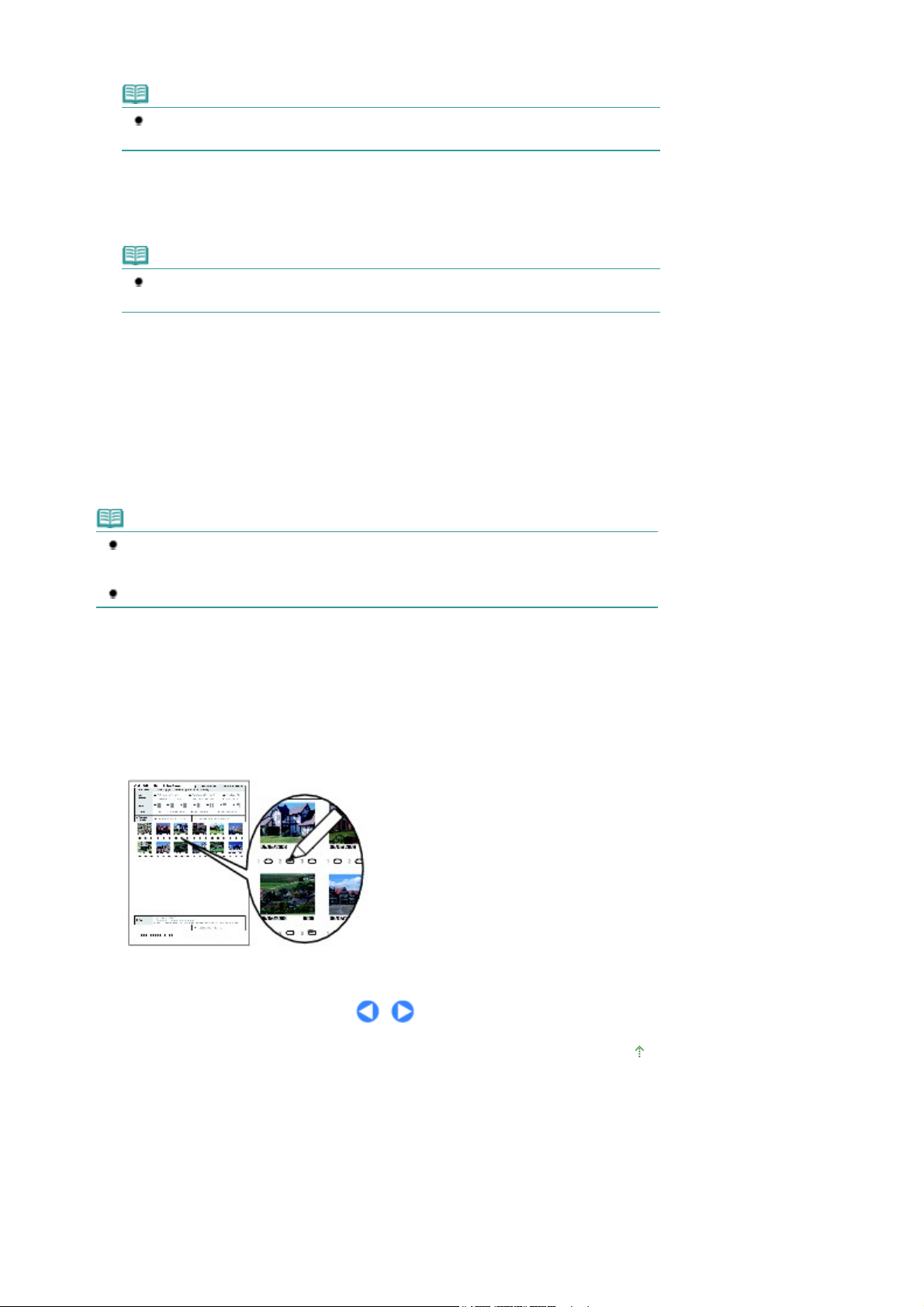
Valitse reunallinen tai reunaton tulostus: Kehystetty (Bordered) tai Reunaton (Borderless).
A
Huomautus
Jos valitset Tul.materiaali (Media type) -asetukseksi Tavallinen paperi (Plain paper), et voi
valita Reunaton (Borderless) -vaihtoehtoa.
Päivämäärän tulostaminen (Date printing):: Valitse, tulostetaanko kuvauspäivä.
(5)
Tietoja mallikuvan tulostamisesta tätä toimintoa käyttämällä on kohdassa
toimintojen käyttäminen
Huomautus
Kuvauspäivä tulostuu Laiteasetukset (Device settings) -kohdassa valitunPäiväyksen
näyttö (Date display) -asetuksen mukaan.
Photo optimizer: Toiminto optimoi valokuvan kirkkauden ja sävyt automaattisesti.
(6)
.
Tietoja mallikuvan tulostamisesta tätä toimintoa käyttämällä on kohdassa
toimintojen käyttäminen
Punasilmäisyyden korjaus (Red-Eye correct): Korjaa kameran salamavalon
(7)
.
aiheuttaman punasilmäisyyden muotokuvissa.
Kasvojen kirkastus (Face brightener): Toiminto vaalentaa vastavaloon otetussa
(8)
kuvassa liian tummiksi jääneitä kasvoja.
Seite 15 von 692 SeitenMuistikortille tallennettujen valokuvien tulostaminen
Muiden
Muiden
Huomautus
Kaikki asetukset (sivukoko, tulostusmateriaali, tulostuslaatu ja niin edelleen) jäävät muistiin.
setukset tulevat näkyviin, kun valokuva valitaan korttitilassa seuraavan kerran, vaikka
laitteesta katkaistaisiin välillä virta.
Valittu toiminto voi aiheuttaa sen, ettei joitakin asetuksia ei voi yhdistää keskenään.
Photo Index -arkin käyttäminen tulostuksessa
Pienoiskuvat muistikortille tallennetuista valokuvista tulostetaan A4- tai Letter-kokoiselle paperille (tätä
tulostusarkkia kutsutaan nimellä Photo Index Sheet). Voit valita esimerkiksi arkin valokuvat, kopioiden
lukumäärän ja sivukoon ja tulostaa ne.
Valitse Päävalikko (Top menu) -näytössä Photo Index -arkki (Photo Index Sheet) -asetukseksi Photo
Index -arkin tulostus (Photo Index Sheet print). Lisätietoja on kuvaruutukäyttöoppaassa: Laaja käyttöopas
.
Sivun alkuun

Seite 16 von 692 SeitenMuiden toimintojen käyttäminen
> Tulostaminen muistikortista
Sisällys
> Muiden toimintojen käyttäminen
Muiden toimintojen käyttäminen
Tässä osassa kuvataan joitakin käteviä korttitilan toimintoja.
Pvm:n tulostus (Date printing)
Laaja käyttöopas
Vianmääritys
Photo optimizer
Sivun alkuun

Seite 17 von 692 SeitenMuistikortin asettaminen
Laaja käyttöopas
> Tulostaminen muistikortista > Muistikortin asettaminen
Sisällys
Muistikortin asettaminen
Ennen muistikortin asettamista
Seuraavat muistikortit ja kuvatiedostot ovat yhteensopivia tämän laitteen kanssa.
Tärkeää
Jos kuvaat tai tallennat valokuvia muistikortille, jonka toimintaa ei taata digitaalikamerassa, tämä
tulostinlaite ei välttämättä pysty lukemaan kuvaa tai kuva voi vaurioitua. Digitaalikameran mukana
toimitetussa käyttöoppaassa on lisätietoa muistikorteista, joiden käyttö on turvallista kyseisen
kameran kanssa.
Alusta muistikortti digitaalikameralla, joka on yhteensopiva DCF (Design rule for Camera File system)
ver. 1.0/2.0 -standardin kanssa. Tietokoneella alustettu muistikortti ei välttämättä toimi tulostimessa.
Muistikortit, jotka eivät edellytä korttisovitinta
SD Secure Digital -muistikortti
SDHC-muistikortti
MultiMediaCard (ver. 4.1)
MultiMediaCard Plus (ver. 4.1)
Vianmääritys
Compact Flash (CF) Card
Tyypin I ja II (3,3 V) kortit soveltuvat
Microdrive
Memory Stick
Memory Stick PRO
Memory Stick Duo
Memory Stick PRO Duo
Muistikortit, jotka edellyttävät korttisovittimen
Tärkeää
Muista liittää erikoissovitin seuraaviin muistikortteihin ennen korttien asettamista korttipaikkaan.
Jos jokin seuraavista korteista asetetaan ilman korttisovitinta, muistikorttia ei ehkä voi poistaa.
Lisätietoja on
Vianmääritys
-kohdassa kuvaruutukäyttöoppaassa: Laaja käyttöopas
miniSD-kortti
miniSDHC-kortti
*1
*1
.
microSD-kortti
microSDHD-kortti
xD-Picture Card
xD-Picture Card, Type M
xD-Picture Card, Type H
RS-MMC (ver. 4.1)
Memory Stick Micro
*1
*1
*2
*2
*2
*3
*4

*1
Käytä SD Card Adapter -korttisovitinta.
*2
Edellyttää xD-Picture Card -korteille tarkoitetun erillisen Compact Flash -sovittimen hankkimista.
*3
Käytä erikoiskorttisovitinta.
*4
Käytä Memory Stick Micro Duo size Adapter -korttisovitinta.
Tulostettavat kuvatiedot
Laite tukee kuvia, jotka on luotu DCF (Design rule for Camera File system) ver. 1.0/2.0 -standardin
mukaisilla digitaalikameroilla (Exif ver. 2.2/2.21 TIFF-tiedostot jne. mukaan lukien). Muita kuva- ja
videomuotoja, kuten RAW-muotoa, ei voi tulostaa.
Muistikortin asettaminen
Huomio
[Access] (Toiminta)
(Toiminta)
Huomautus
Kun korttipaikan luku/kirjoitusominaisuudeksi on asetettu Laiteasetus (Device settings) -valikossa
Kirjoitettavissa tietokoneelta (Writable from PC), et voi tulostaa muistikorttiin tallennettuja valokuvia
laitteen käyttöpaneelista. Kun muistikorttia on käytetty tietokoneen muistikorttiasemana, poista
muistikortti ja määritä Luku/kirj.ominaisuus (Read/write attribute) -asetukseksi Ei kirj. tietokoneesta
(Not writable from PC). Lisätietoja on kuvaruutukäyttöoppaassa: Laaja käyttöopas
Kun olet muokannut tai parannellut muistikortille tallennettuja valokuvia tietokoneella, kuvat on
tulostettava tietokoneesta. Jos tulostat kuvat käyttöpaneelin avulla, ne eivät välttämättä tulostu
kunnolla.
-merkkivalo vilkkuu, laite käyttää muistikorttia. Älä koske silloin korttipaikkaan.
-merkkivalo palaa, kun korttipaikassa on muistikortti. Kun
[Access]
.
Seite 18 von 692 SeitenMuistikortin asettaminen
1.
Valmistele muistikortti.
Liitä erikoiskorttisovitin, jos muistikortin käyttäminen vaatii sitä.
Lisätietoja on kohdassa
Kytke virta ja avaa korttipaikan kansi.
2.
3.
Aseta vain yksi muistikortti korttipaikkaan.
Muistikortin korttipaikka vaihtelee muistikortin mukaan. Aseta muistikortti suorassa ETIKETTIPUOLI VASEMMALLE
PÄIN alla olevan kuvan osoittamaan muistikorttipaikkaan.
Kun muistikortti on asetettu oikein,
Kiinnitä korttisovitin muistikorttiin siten, että merkki (tähtimerkki) on alapuolella, ja aseta sitten muistikortti
korttipaikkaan.
Memory Stick Duo, Memory Stick PRO Duo tai Memory Stick Micro
Muistikortit, jotka edellyttävät korttisovittimen
Toiminta
(Access) -merkkivalo (A) syttyy.
.
:

Seite 19 von 692 SeitenMuistikortin asettaminen
SD Secure Digital -muistikortti, SDHC-muistikortti, miniSDHC-kortti
, microSDHC-kortti
kortti
MultiMediaCard Plus (ver. 4.1) tai RS-MMC (ver. 4.1)
Compact Flash (CF), Microdrive, xD-Picture Card , xD-Picture Card (tyyppi M)
(tyyppi H)
:
, Memory Stick, Memory Stick PRO, MultiMediaCard (ver. 4.1),
:
, miniSD-kortti
, microSD-
tai xD-Picture Card
Huomio
Muistikortti jää osittain näkyviin, mutta älä yritä työntää sitä syvemmälle korttipaikkaan. Tämä voi
vahingoittaa laitetta tai muistikorttia.
Varmista, että muistikortti on oikein päin, ennen kuin asetat sen korttipaikkaan. Jos työnnät
muistikortin väkisin korttipaikkaan väärässä asennossa, muistikortti tai tulostin voivat
vahingoittua.
Tärkeää
Aseta laitteeseen vain yksi muistikortti kerrallaan.
Sulje korttipaikan kansi.
4.
Muistikortin poistaminen
Tärkeää
Jos käytät korttipaikkaa tietokoneen muistikorttiasemana, poista muistikortti tietokoneesta "Poista laite
turvallisesti" -toiminnolla, ennen kuin poistat itse muistikortin laitteesta.
- Napsauta siirrettävän tallennusvälineen kuvaketta Windowsissa hiiren kakkospainikkeella ja valitse
Poista (Eject). Jos Poista (Eject) -vaihtoehto ei tule näyttöön, varmista, että
-merkkivalo palaa ja poista sitten muistikortti.
- Macintoshissa siirrä
(Määritä asema) (Mount drive) roskakoriin.
[Access] (Toiminta)
Avaa korttipaikan kansi.
1.

Seite 20 von 692 SeitenMuistikortin asettaminen
Varmista, että
2.
Pidä kiinni ulkonevasta muistikortin osasta ja poista kortti suorassa laitteesta.
Huomio
Älä irrota muistikorttia, kun
merkkivalo vilkkuu, kun laite lukee tai kirjoittaa muistikortin tietoja. Jos poistat muistikortin tai
katkaiset laitteesta virran
tallennetut tiedot saattavat vahingoittua.
Sulje korttipaikan kansi.
3.
Toiminta
(Access) -merkkivalo palaa ja poista muistikortti.
[Access] (Toiminta)
[Access] (Toiminta)
-merkkivalo vilkkuu.
-merkkivalon vilkkuessa, muistikortille
[Access] (Toiminta)
-
Sivun alkuun

Seite 21 von 692 SeitenKopioiminen
Vianmääritys
Sisällys
Laaja käyttöopas
> Kopioiminen
Kopioiminen
Tavallisten kopioiden lisäksi voit suurentaa tai pienentää kopiot sivulle sopiviksi, ottaa reunattomia
kopioita valokuvista tai kopioida kirjoja ilman mustia reunuksia kuvan ympärillä.
Asiakirjojen kopioiminen
Määritettävät asetukset
Kopiointitoimintojen käyttäminen
Sivun alkuun

Seite 22 von 692 SeitenAsiakirjojen kopioiminen
Sisällys
>
> Asiakirjojen kopioiminen
Kopioiminen
Asiakirjojen kopioiminen
Tässä osiossa kuvataan asiakirjojen kopioinnin perustoiminnot.
Käyttöä koskevia lisätietoja on viitesivulla.
Sinulla täytyy olla valmiina:
Kopioitavat alkuperäiset. Lisätietoja on kohdassa
Käytettävät alkuperäiset
Laaja käyttöopas
.
Vianmääritys
Paperia tulostukseen. Lisätietoja on kohdassa
1. Valmistelut kopiointia varten.
Käytettävät tulostusmateriaalit
.
Kytke laitteeseen virta.
(1)

Seite 23 von 692 SeitenAsiakirjojen kopioiminen
Katso kohta
Lisää paperia.
(2)
Lisätietoja on kohdassa
Tässä lisätään A4- tai Letter-kokoista tavallista paperia takalokeroon.
Avaa varovasti paperin luovutustaso ja avaa sitten luovutustason jatke.
(3)
Lisää alkuperäinen asiakirja valotuslasille.
(4)
Lisää alkuperäinen asiakirja kopioitava puoli alaspäin ja kohdista se kohdistusmerkin kanssa alla kuvatun
mukaisesti.
Lisätietoja on kohdassa Alkuperäisten asettaminen kopiointia tai skannausta varten
Käyttöpaneeli
.
Paperin asettaminen
.
.
Aloita kopiointi.
2.
Määritä kopioiden lukumäärä painelemalla
(1)
Paina (Oikea) -painiketta.
(2)
Tulostusasetusten näyttö tulee näkyviin.
Tarkista kopiotyyppi, suurennus, sivukoko, tulostusmateriaali sekä muut
(3)
asetukset ja paina sitten
Jos haluat muuttaa asetusta, valitse muutettava kohta painamalla
sitten (Vasen) tai
Lisätietoja on kohdassa Määritettävät asetukset
-painiketta.
[OK]
(Oikea) -painiketta.
(Ylös)- tai
.
(Alas) -painiketta.
(Ylös)- tai
(Alas) -painiketta ja paina
Huomautus
Jos haluat säätää kopion tummuuden automaattisesti alkuperäiskappaleen mukaan, valitse
Laiteasetukset (Device settings) -näytössä Autom. kop.tummuus (Copy auto intensity) -
asetukseksi Ota käyttöön (Enable).
Paina värikopiointia varten
(4)
varten
[Black] (Musta)
[Color] (Väri)
-painiketta.
-painiketta ja mustavalkokopiointia

Kopiointi käynnistyy.
j
n
Poista valotuslasille asetettu alkuperäiskappale, kun kopiointi on päättynyt.
Tärkeää
Älä avaa asiakirjakantta tai siirrä lisättyä alkuperäistä asiakirjaa ennen kopioinnin valmistumista.
Huomautus
Voit peruuttaa kopioinnin painamalla
(Pysäytä) -painiketta.
[Stop]
Määritettävät asetukset
Kopiotyyppi (Copy type)
(1)
Valitse kopiotyyppi: Reunaton kopio (Borderless copy), Kehysten poisto (Frame erase) tai muu vaihtoehto.
Lisätietoja on kohdassa
Kopiointitoimintojen käyttäminen
.
Seite 24 von 692 SeitenAsiakirjojen kopioiminen
Suurennus (Magnification)
(2)
Valitsemalla Sovita sivulle (Fit to page) -asetuksen voit suurentaa tai pienentää asiakirjan valitun sivukoon
mukaisesti. Lisätietoja on kohdassa
Sivukoko (Page size)
(3)
Valitse laitteeseen asetetun paperin sivukoko: A4, 8,5 x 11 tuumaa (LTR) tai muu koko.
Tul.materiaali (Media type)
(4)
Valitse laitteeseen asetetun paperin tulostusmateriaali: Tavallinen paperi (Plain paper), Kiiltävä (Glossy) tai
muu materiaali.
Tulostuslaatu (Print quality)
(5)
Tulostuslaadun säätäminen kopioitavan alkuperäisen asiakirjan mukaan: Tulostuslaatu (Print quality)
(laatuprioriteetti), Tulostuslaatu (Print quality) (normaali) tai Tulostuslaatu (Print quality)
(nopeusprioriteetti). Käytettävissä oleva tulostuslaatu määräytyy Tul.materiaali (Media type) -asetuksella
valitun paperin mukaan.
Huomautus
Sivukoko, tulostusmateriaali, tulostuslaatu ja muut asetukset säilyvät ja tulevat näkyviin, kun
kopiointitila valitaan seuraavan kerran, vaikka laitteesta katkaistaisiin välillä virta.
Valittu toiminto voi aiheuttaa sen, ettei joitakin asetuksia ei voi yhdistää keskenään.
Voit määrittää Laajennuksen määrä (Extension amount) -asetuksen Laiteasetukset (Device
settings) -näytössä, kun valittu kopiotyyppi on Reunaton kopio (Borderless copy).
Voit valita tulostuslaaduksi vaihtoehdon Tulostuslaatu
kun tavallinen paperi on valittu tulostusmateriaaliksi.
Jos olet valinnut tulostuslaadun asetukseksi Tulostuslaatu (Print quality)
a tulostusmateriaalin asetukseksi Tavallinen paperi (Plain paper), mutta tulostuslaatu o
odotettua heikompi, valitse Tulostuslaatu (Print quality)
(laatuprioriteetti) ja yritä sitten kopiointia uudelleen.
Kun teet mustavalkoisia kopioita painamalla
Tulostuslaatu (Print quality)
(harmaasävykopio).
Voit määrittää tummuuden automaattiseksi. Tämä toiminto säätää tummuuden automaattisesti
valotuslasille asetetun alkuperäiskappaleen mukaan. Lisätietoja on kohdassa Laitteen
asetukset
.
Kopiointitoimintojen käyttäminen
(Print quality) (nopeusprioriteetti) vain,
(Musta) -painiketta, valitse asetus
Black
(laatuprioriteetti), jotta sävyt tulostuvat harmaasävyinä
.
(nopeusprioriteetti)
(normaali) tai
Sivun alkuun

Seite 25 von 692 SeitenKopiointitoimintojen käyttäminen
Vianmääritys
Sisällys
Kopioiminen
>
Laaja käyttöopas
> Kopiointitoimintojen käyttäminen
Kopiointitoimintojen käyttäminen
Voit tehdä seuraavat kopiot, jos määrität kopion tyypin tai suurennuksen kopiointitilan asetusnäytössä.
Lisätietoja on kuvaruutukäyttöoppaassa:
Reunaton kopio (Borderless copy)
Laaja käyttöopas
.
Kehyksen poisto (Frame erase)
Sovita sivulle (Fit-to-Page) -toiminto
Sivun alkuun

Seite 26 von 692 SeitenMallitulostuksen käyttäminen
Laaja käyttöopas
> Mallitulostuksen käyttäminen
Sisällys
Mallitulostuksen käyttäminen
Voit tulostaa paperille apuviivoja ja käyttää paperia muistio- tai kaaviopaperina.
Muistiopaperin tulostaminen
Erilaisten asettelujen tulostaminen
Vianmääritys
Sivun alkuun

A
Seite 27 von 692 SeitenMuistiopaperin tulostaminen
> Mallitulostuksen käyttäminen > Muistiopaperin tulostaminen
Sisällys
Muistiopaperin tulostaminen
Tässä osassa kuvataan, miten malleja valitaan ja tulostetaan.
Sinulla täytyy olla valmiina:
4- tai Letter-kokoinen paperi. Lisätietoja on kohdassa
Käytettävät tulostusmateriaalit
Laaja käyttöopas
.
Vianmääritys
1.
Valmistelut tulostusta varten.
Kytke laitteeseen virta.
(1)
Katso kohta Käyttöpaneeli
Aseta A4- tai Letter-kokoista tavallista paperia takalokeroon.
(2)
Lisätietoja on kohdassa
Avaa varovasti paperin luovutustaso ja avaa sitten luovutustason jatke.
(3)
2.
Valitse malli.
Paina
(1)
Valitse
(2)
Valitse malli
(3)
[Menu] (Valikko)
(Ylös)- tai
[OK]
-painiketta.
sitten
Mallinvalintanäyttö avautuu.
(Ylös)- tai
.
Paperin asettaminen
.
-painiketta.
(Alas) -painikkeella Mallitulostus (Template print) ja paina
(Alas) -painikkeella ja paina sitten
[OK]
-painiketta.
Huomautus
Tietoja käytettävissä olevista malleista on kohdassa
Jos painat
valittua mallia.
(Color)- tai
Väri
(Black) -painiketta, voit tulostaa vain yhden arkin käyttämällä
Musta
Erilaisten asettelujen tulostaminen
.

3.
Käynnistä tulostus.
Seite 28 von 692 SeitenMuistiopaperin tulostaminen
Määritä tulosteiden lukumäärä painelemalla
(1)
Määritä sivukoko
(2)
Huomautus
Voit valita sivukooksi vain vaihtoehdot A4 ja 8,5 x 11 tuumaa (LTR) (8.5"x11" (LTR)).
Paina
(3)
Laite aloittaa tulostuksen.
Huomautus
Voit aloittaa tulostuksen myös painamalla
[OK]
-painiketta.
(Vasen)- tai
(Oikea) -painikkeella.
(Color) tai
Väri
(Ylös)- tai
(Black) -painiketta.
Musta
(Alas) -painiketta.
Erilaisten asettelujen tulostaminen
Tässä osiossa kuvataan mallit, jotka voit valita Valitse malli (Select template) -näytössä.
Viivapaperi 1
8 mm:n välit
Kaaviopaperi 1
Kaavio 5 mm
Viivapaperi 2
7 mm:n välit
Kaaviopaperi 2
Kaavio 3 mm
Viivapaperi 3
6 mm:n välit

Seite 29 von 692 SeitenMuistiopaperin tulostaminen
Tarkistusluettelo
Nuottipaperi
Sivun alkuun

Seite 30 von 692 SeitenSkannaus
Vianmääritys
Sisällys
Laaja käyttöopas
> Skannaus
Skannaus
Voit lähettää skannatut tiedostot tietokoneeseesi, muokata niitä mukana toimitetulla sovelluksella ja
tallentaa ne. Voit tallentaa skannatut tiedostot myös USB-muistitikkuun tai laitteeseen asetettuun
muistikorttiin.
Skannattujen tietojen tallentaminen
Skannattujen tietojen tallentaminen USB-muistitikkuun
USB-muistitikun asettaminen
USB-muistitikun irrottaminen
Sivun alkuun
